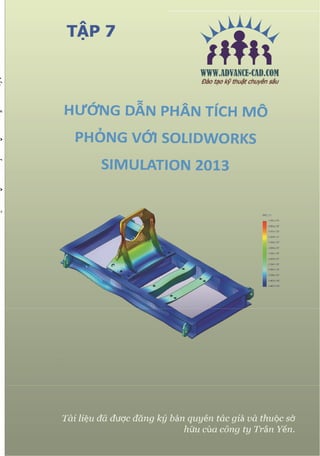
Hướng dẫn phân tích mô phỏng solidworks (demo)
- 1. Xem đầy đủ trên www.cachdung.com
- 2. TRUNG TÂM ADVANCE - CAD TRẦN YẾN GROUP 1
- 3. TRUNG TÂM ADVANCE - CAD TRẦN YẾN GROUP 2 Lời Nói Đầu Solidworks là 1 phần mềm đang từng bước chiếm lĩnh trên thị trường ngành thiết kế cơ khí hiện nay, với cách sử dụng đơn giản nhưng khá năng xử lý cực mạnh,cộng thêm nhiều môđun hỗ trợ cho nhiều công việc khác nhau,nên hiện nó đang được áp dụng trong hầu hết các công ty của Nhật,mỹ...,và đa số các công ty VN sau này đều mua bản quyền và chuyển sang sử dụng SW do giá thành rẻ và hiệu suất mang lại khá cao. Sau đây là 1 số chức năng chính của SW: + Thiết kế các chi tiết từ đơn giản đến phức tạp (lĩnh vực cơ khí, xây dựng, robot, điện tử, mỹ thuật... + Lắp ráp, mô phỏng chuyển động. + Phân tích lực, kết cấu.. + Nhiều môđun hỗ trợ cho việc thiết kế khuôn mẫu,và lập trình gia công CNC. Thiết kế các kim loại tấm Thiết kế dầm, nhà xưởng Các chi tiết sau khi đã thiết kế chúng ta có thể đem đi gia công trên các máy tính thông thường hoặc CNC, đúc (kim loại) hoặc ép (nhựa).
- 4. TRUNG TÂM ADVANCE - CAD TRẦN YẾN GROUP 3 Mục lục Lời Nói Đầu......................................................................................................1 Mục lục.............................................................................................................3 CHƯƠNG 1:GIỚI THIỆU CHUNG VỀ SOLIDWORKS ............................4 I. Bắt đầu với SolidWorks .........................................................................4 II. Các lệnh vẽ chi tiết...............................................................................5 III. Các lệnh chỉnh sửa vẽ nhanh các đối tượng 2D ...............................11 IV. Tạo các đối tượng 3D từ đối tượng 2D .............................................14 V. Chỉnh, sửa, tạo khối nhanh các đối tượng 3D.....................................18 CHƯƠNG 2: HƯỚNG DẪN SIMULATION TRONG SOLIDWORKS ...22 I. Giới thiệu về Solidwork Simulation.....................................................22 II. Tiến hành phân tích lực.....................................................................27 1. Khởi động Simulation........................................................................27 2. Static:..................................................................................................30 3. Fixtures Advisor ................................................................................31 4. External Loads :.................................................................................35 6. Hướng dẫn phân tích lực trên khung dầm.......................................56 8. Ví dụ phân tích nhiệt độ vào chi tiết.................................................86 9. Hướng dẫn Cocmosworks trong phân tích tĩnh...............................95 III. Đánh giá kết quả và xuất đồ thị ......................................................105
- 5. TRUNG TÂM ADVANCE - CAD TRẦN YẾN GROUP 4 CHƯƠNG 1:GIỚI THIỆU CHUNG VỀ SOLIDWORKS I. Bắt đầu với SolidWorks . Nhấp đúp vào biểu tượng Solidworks trên màng hình Desktop. Các bạn chờ cho chương trìh chạy, có thể khởi động hanh hay chậm tùy thuộc vào cấu hình máy của các bạn. Sau đó các bạn chọn New trên thanh công cụ hoặc các bạn có thể chọn Menu > file New để mở chương trình mới. Giao diện để chọn chương trình mới Trong phần mền SolidWorks có ba dạng bản vẽ : Part: Để thiết kế các bản vẽ chi tiết dạng 3D, các file này có phần mở rộng *.sldprt. www.advancecad.edu.vn----www.cachdung.com
- 6. TRUNG TÂM ADVANCE - CAD TRẦN YẾN GROUP 5 Assembly: Sau khi đã có các bản vẽ chi tiết Part , có thể chon Assembly để lắp ghép các chi tiết thành cụm chi tiết hay thành một cơ cấu hay máy hoàn chỉnh . Các file này có phần mở rộng *.sldasm . Drawing: Thiết kế bản vẽ 2D dựa trên chi tiết thực đã có sẳn trên các bản vẽ Part hay Assembly . SolidWorks sẽ tự động tạo ra các hình chiếu từ các điểm nhìn khác nhau chúng ta có thể lựa chọn dễ dàng . Các file này có phần mở rộng *.slddrw. - Môi trường làm việc của Solidworks. II. Các lệnh vẽ chi tiết - 1 số lệnh vẽ chính TR U N G TÂM AD VAN C E C AD
- 7. TRUNG TÂM ADVANCE - CAD TRẦN YẾN GROUP 6
- 8. TRUNG TÂM ADVANCE - CAD TRẦN YẾN GROUP 7 Vẽ các đối tượng 2D Trong phần này ta sẽ trình bày các lệnh cơ bản vẽ các đối tượng 2D (đường thẳng, cong, các biên dạng phức tạp) trong SolidWorks để làm cơ sở cho thiết kế các đối tượng 3D.
- 9. TRUNG TÂM ADVANCE - CAD TRẦN YẾN GROUP 8 Chú ý: Các đối tượng 2D chỉ thực hiện trên một mặt phẳng vẽ phác thảo nào đó sau khi đã mở Sketch. Vẽ đường thẳng Lệnh: Line Để vẽ một đoạn thẳng. Để sử dụng lệnh này có thể kích vào biểu tượng trên thanh công cụ Sketch Tools hoặc từ Menu ToolsSketch EntitiesLine để thuận tiện kích chuột phải một menu hiện ra, sau đó chọn Line. Chọn vẽ lệnh Line và nhập kích thước Lệnh line được biểu diễn Vẽ hình chữ nhật Lệnh: Rectangen Để vẽ một hình chữ nhật hay hình vuông. Để thực hiện lệnh này ta cũng có thể kích Để sử dụng lệnh này có thể kích vào biểu tượng trên thanh công cụ. Sketch Tools hoặc từ menu Tools SketchEntitiesRectangen. Vẽ hình chữ nhật có cạnh ở phương bất kỳ Lệnh: Parallelogram Để vẽ hình chữ nhật, hình vuông có các cạnh nghiêng với mộtgóc bất kỳ. Để thao tác với lệnh này ta vao Menu Tools SketchEntities Parallelogram Vẽ đa giác đều Lệnh: Polygon Để vẽ các đa giác đều. Để thao tác với lệnh này ta vào menu Tools SketchEntities Polygon
- 10. TRUNG TÂM ADVANCE - CAD TRẦN YẾN GROUP 9 Các bạn nhập kích thước và số cạnh của đa giác, Vẽ đường tròn Lệnh: Circle Dùng để vẽ đường tròn. Để sử dụng lệnh này có thể kích vào biểu tợng trên thanh công cụ Sketch Tools hoặc từ Menu Tools SketchEntities Circle. Để hiệu chỉnh ta cũng làm tương tự với các lệnh trên. Vẽ cung tròn đi qua 3 điểm Lệnh: 3 Point Arc Dùng để vẽ một phần cung tròn. Để sử dụng lệnh này có thể kích vào biểu tượng trên thanh công cụ Sketch Tools hoặc từ Menu ToolsSketch Entities 3Point Arc Vẽ cung tròn nối tiếp từ một điểm cuối của đối tượng khác Lệnh : Tangent point Arc www.advancecad.edu.vn----www.cachdung.com
- 11. TRUNG TÂM ADVANCE - CAD TRẦN YẾN GROUP 10 Dùng để vẽ một phần cung tròn nối tiếp từ điểm cuối của một đối tượng khác. Để sử dụng lệnh này có thể kích vào biểu tượng trên thanh công cụ Sketch Tools hoặc từ Menu ToolsSketch Entities Tangent point Arc Vẽ đường tròn qua 3 điểm ( điểm tâm, điểm đầu, điểm cuối ) Lệnh: Center Point Arc Dùng để vẽ một cung tròn. Để sử dụng lệnh này có thể kích vào biểu tượng trên thanh công cụ Sketch Tools hoặc từ Menu ToolsSketch EntitiesCenter Point Arc Vẽ đường Elip Lệnh: Ellipse Dùng để vẽ một hình elip . Để sử dụng lệnh từ hoặc Menu Tools SketchEntities Ellipse. Vẽ cung Elip Lệnh: Center point Elipse Dùng để vẽ một cung hình elip . Để sử dụng lệnh từ Menu ToolsSketchEntities Center point Elipse. Vẽ đường tâm Lệnh : Center Line Lệnh này dùng để vẽ đường tâm, khi sử dụng lệnh Mirror, revolve. Để sử dụng lệnh này có thể kích vào biểu tượng trên thanh công cụ Sketch Tools hoặc từ Menu ToolsSketch Entities Centerline. Vẽ tự do Lệnh : Spline Dùng để vẽ đường cong trơn đi qua các điểm cho trước. Để sử dụng lệnh này có thể kích vào biểu tượng trên thanh công cụ Sketch Tools hoặc từ Menu ToolsSketch Entities Spline. TR U N G TÂM AD VAN C E C AD
- 12. TRUNG TÂM ADVANCE - CAD TRẦN YẾN GROUP 11 III. Các lệnh chỉnh sửa vẽ nhanh các đối tượng 2D Sau đây ta sẽ trình bày các lệnh vẽ nhanh, chỉnh sửa các đối tượng 2D. Lấy đối xứng Lệnh: Mirror Để vẽ các chi tiết có tính đối xứng. Để sử dụng lệnh này có thể kích vào biểu tượng trên thanh công cụ Ketch Tools hoặc từ Menu ToolsSketch ToolsMirror - Entities to mirror: chọn biên dạng đối xứng - Mirror about: trục đối xứng Vê cung tròn Lệnh: Fillet Lệnh có tác dụng vê tròn các đối tượng được nối liên tiếp với nhau(các đối tượng có thể là các đoạn thẳng, cung tròn hay các đa giác hay các đường Spline). Để sử dụng lệnh này ta có thể kích vào biểu tượng trên thanh công cụ Sketch Tool hay từ Menu ToolsSketch ToolsFillet. - Chọn cạnh ve tròn và nhập bán kính. Vát góc Lệnh: Chamfer Lệnh có tác dụng vát góc các đối tượng là các đoạn thẳng nối tiếp hay các cạnh của một đa giác. Ta có thể gọi lệnh này từ biểu tượng trên thanh công cụ Sketch Tool hay từ Menu ToolsSketchTools Chamfer.
- 13. TRUNG TÂM ADVANCE - CAD TRẦN YẾN GROUP 12 Offset Lệnh: Offset Entities Lệnh dùng để copy một đối tượng theo một khoảng cánh cho trước. Để sử dụng lệnh này ta có thể kích chuột vào biểu tượng trên thanh công cụ Sketch Tool hay từ Menu ToolsSketchTools Offset Entities. Nhập khoảng cách copy song song, và chọn hướng copy Chặt (cắt) Lệnh: Trim Dùng để cắt các phần của đối tượng khi cần cắt bỏ. Ta có thể gọi lệnh này từ biểu tượng trên thanh công cụ Skecth Tool hoặc từ Menu lệnh ToolsSketchTools Trim sau đó tiến hành kích chuột vào các đối tượng cần cắt bỏ. Vẽ mảng tròn Lệnh: Circular Step and Repeat Dùng để tạo các đối tượng theo mảng tròn từ một đối tượng cơ sở , Ta có thể gọi lệnh này từ biểu tượng trên thanh công cụ Skecth Tool hoặc từ menu lệnh ToolsSketchTools Circular Step and Repeat. Chọn tâm quay Nhập số biên dạng được copy Gốc quay
- 14. TRUNG TÂM ADVANCE - CAD TRẦN YẾN GROUP 13 Vẽ mảng vuông Lệnh: Linear Step and Repeat Dùng để tạo các đối tượng theo mảng có dạng ma trận hàng cột tròn từ một đối tượng cơ sở . Ta có thể gọi lệnh này từ biểu tượng trên thanh công cụ Skecth Tool hoặc từ menu lệnh ToolsSketchTools Linear Step and Repeat Chọn đối tượng: Entities to Pattern Số đối tượng được copy Chọn hướng copy Khỏi cách các đối tượng Kéo dài đoạn thẳng Lệnh: Extend - Dùng để kéo dài đoạn thẳng theo phương của nó cho tới khi gặp đoạn chắn (đoạn chắn có thể là đường cong, thẳng, tròn, Spline). Ta có thể gọi lệnh này từ biểu tượng trên thanh công cụ Stetck Tools hay từ menu lệnh ToolsSketchTools Extend. - Ngoài các lệnh cơ bản trên Solidworks còn có các lệnh phụ trợ như lệnh tạo kích thước (Dimensions) hay lệnh đổi nét vẽ (Construction Goemetry) .v.v. ta không trình bày hết ở đây .
- 15. TRUNG TÂM ADVANCE - CAD TRẦN YẾN GROUP 14 IV. Tạo các đối tượng 3D từ đối tượng 2D Hầu hết các đối tượng 3D đều được vẽ từ đối tượng 2D. Điều kiện cần để các đối tượng 2D có thể phát triển thành đối tượng 3D thường là những đường cong được vẽ trong 2D phải kín hoặc là đường một nét. Các đối tượng này thường chỉ sử dụng được để tạo các mô hình 3D khi ta đóng công cụ Sketch lại. Tạo đối tượng 3D bằng cách kéo theo phương vuông góc với mặt chứa biên dạng. - Lệnh: Extruded Boss Dùng để vẽ một khối 3D từ biên dạng là một bản phác thảo 2D bằng cánh kéo biên dạng 2D theo phương vuông góc với biên dạng. Để sử dụng lệnh này ta phải có một biên dạng 2D khi đó trên thanh công cụ Features lênh nút lệnh Extruded Boss/Base sẽ được hiện sáng khi kích www.advancecad.edu.vn----www.cachdung.com
- 16. TRUNG TÂM ADVANCE - CAD TRẦN YẾN GROUP 15 hoạt lệnh này thì menu Base –Extude. Tại Direction1 ta có các lựa chọn sau: + Mid plane: Sẽ cho phép đối tượng được kéo sang hai phía đối xứng qua mặt phảng chứa biên dạng thường mặt phẳng này theo mặc định là mặt Front. + Up to Surface: tạo biên dạng 3D đến mặt phẳng + Blind: Đối tượng được kéo về một phía của mặt phẳng chứa biên dạng. Hướng kéo đối tượng được chọn bởi người vẽ. Khoét lỗ theo phương vuông góc với mặt chứa biên dạng - Lệnh: Extruded Cut Lệnh này dùng để khoét các lỗ hổng theo một biên dạng cho trước bằng cách cắt thẳng theo phương vuông góc với mặt phác thảo. Lệnh này được thực hiện trên các đối tượng 3D. - Các chế độ cắt cần quan tâm: + Blind : cắt theo một phía kể từ mặt phác thảo. + Mid plan : Cắt về hai phía mặt phác thảo. + Through All : Cắt xuyên thủng đối tượng. Tạo đối tượng 3D bằng cách quay đối tượng 2D quanh một trục - Lệnh: Revolved Boss Lệnh này dùng để tạo các mô hình 3D bằng cách xoay các biên dạng phác thảo 2D thành các đối tượng 3D quanh một trục. Chính vì vậy để thực hiện lênh này cần có một biên TR U N G TÂM AD VAN C E C AD
- 17. TRUNG TÂM ADVANCE - CAD TRẦN YẾN GROUP 16 dạng 2D và một trục xoay. Chú ý : đối với lệnh này chế độ mặc định thường là 3600 . Tạo đối tượng 3D bằng cách kéo theo một đường dẫn bất kỳ - Lệnh : Sweep Lệnh này dùng để tạo các đối tượng 3D bằng cách kéo biên dạng theo một đường dẫn vuông góc với mặt chứa biên dạng. Do đó ta phải tạo biên dạng và đường dẫn trên hai mặt phẳng vuông góc với nhau. Tạo đối tượng 3D từ các biên dạng khác nhau bất kỳ lằm trên các phác thảo khác nhau. - Lệnh: Loft Lệnh này có chức năng tạo đối tượng 3D từ các biên dạng khác nhau trên các mặt phác thảo song song.
- 18. TRUNG TÂM ADVANCE - CAD TRẦN YẾN GROUP 17 Cắt một phần đặc bằng cách quay biên dạng cắt quanh một trục - Lệnh: Revolved Cut Lệnh này dùng để khoét các lỗ hổng theo một biên dạng cho trước hoặc các dãnh bằng cách cắt quanh một trục sòn song song. Lệnh này được thực hiện trên các đối tượng 3D. Thường ở chế độ mặc định góc cắt là 3600 để thay đổi góc cắt ta đưa góc cắt vào angle. Các chế độ cắt: - One - Direction : Cắt theo chiều kim đồng hồ kể từ mặt phác thảo - Mid plan : Cắt theo hai phía mặt phác thảo. - Two - Direction : Như trường hợp one – Direction.
- 19. TRUNG TÂM ADVANCE - CAD TRẦN YẾN GROUP 18 V. Chỉnh, sửa, tạo khối nhanh các đối tượng 3D Vê tròn cạnh Lệnh: Fillet - Lệnh này dùng để vê tròn cạnh các khối 3D. Vát mép Lệnh: Chamfer Lệnh này dùng để vát mép các cạnh của một chi tiết và chúng có các chế độ vát mép sau: • Angle Distance : Cho phép vát góc với một khoảng cách và một góc cho trước theo phương cần chọn, để đổi chiều vát chọn Flip Direction. • Distance distance : Cho phép vát góc với khoảng cách là khác nhau đối với từng cạnh. • Vertex : Cho phép vát góc các hình hộp theo 3 cạnh. Lệnh Shell Khoét lỗ tạo vỏ mỏng các khối đặc theo biên dạng của mặt khoét.
- 20. TRUNG TÂM ADVANCE - CAD TRẦN YẾN GROUP 19 - Cách thực hiện: Kích hoạt lệnh sau đó kích chuột vào bề mặt cần khoét lỗ hổng (khi kích hoạt vào mặt cần khoét thì mặt đó chuyển màu xanh). Lệnh Dome Lệnh sử dụng tạo vòm các đối tượng 3D rất thuận tiện cho các khối trụ tròn. - Cách thực hiện: Kích hoạt lệnh Dome sau đó chọn mặt cần tạo vòm, đưa chiều cao vòm (kể từ mặt kích hoạt cho đến đỉnh vòm). Lệnh tạo Gân Rib Lệnh này dùng để tạo gân cho các chi tiết. - Cách thực hiện: Trước hết phải tạo một mặt phác thảo để vẽ đường dẫn sau đó kích hoạt lệnh Rib. Trên menu của lệnh Rib đưa chiều dày của gân chịu lực. - Nếu muốn đặt độ côn cho gân kích vào biểu tượng trên menu của lệnh Rib www.advancecad.edu.vn----www.cachdung.com
- 21. TRUNG TÂM ADVANCE - CAD TRẦN YẾN GROUP 20 L ệ n h Hole Wizard - Lệnh này dùng đục các lỗ có ren theo các tiêu chuẩn ANSI (hệ inh, met),ISO, DIN, JIP.v.v. Lệnh Mirro Feature Lệnh này dùng để lấy đối xứng qua một mặt các khối 3 D. Cách thực hiện: Bước 1: Kích hoạt lệnh Mirro Feature khi đó hiện ra Menu Mirro Pattern Feature. Bước 2: Chọn mặt phẳng lấy đối xứng trước sau đó chọn đối tượng cần lấy đối xứng nhấn OK để kết thúcquá trình. Lệnh Circurlar Pattern Lệnh này có tác dụng copy mảng tròn quanh một trục. - Cách thực hiện: Bước 1: Kích chuột vào đối tượng cần tạo mảng. Bước 2: Kích hoạt lệnh Circurlar Pattern sau đó chọn trục, đặt góc giữa hai đối tượng cần tạo, số đối tượng cần tạo. TR U N G TÂM AD VAN C E C AD
- 22. TRUNG TÂM ADVANCE - CAD TRẦN YẾN GROUP 21 Tạo mảng chi tiết theo dạng hàng, cột - Lệnh Linear Pattern - Lệnh này dùng tạo mảng chi tiết theo một ma trận dạng hàng, cột. - Mô tả các thuộc tính • Direction 1 (tạo hàng). + Reverse Direction :để chọn phương + Spacing: Khoảng cách giữa các hàng + Number of instances: số hàng được copy. • Direction 2 (tạo cột). + Reverse Direction: Để chọn phương + Spacing: Khoảng cách giữa các cột + Nnumber of instances: số cột được copy.
- 23. TRUNG TÂM ADVANCE - CAD TRẦN YẾN GROUP 22 CHƯƠNG 2: HƯỚNG DẪN SIMULATION TRONG SOLIDWORKS I. Giới thiệu về Solidwork Simulation Simulation là một hệ thống phân tích thiết kế đầy đủ, cung cấp một giải pháp toàn diện cho các kiểu phân tích về stress, thermal....Mạnh mẽ bởi các tính toán cực kỳ nhanh cho pháp bạn giải quyết những vấn đề lớn một cách nhanh chóng chỉ với chiếc máy tính cá nhân của bạn. Nó rút ngắn thời gian đưa sản phẩm ra thị trường bằng cách tiết kiệm thời gian và công sức trong việc tìm kiếm các giải pháp tối ưu. Hiệu quả đánh giá hiệu suất , nâng cao chất lượng, đẩy mạnh đổi mới sản phẩm với các công cụ vô cùng mạnh mẽ và toàn diện của các gói mô phỏng SolidWorks. Bạn có thể thiết lập môi trường thực tế - ảo để thử nghiệm thiết kế sản phẩm của bạn trước khi sản xuất . Thử nghiệm đối với một loạt các thông số trong quá trì nh thiết kế, chẳng hạn như độ bền, thử nghiệm các phản ứng tĩ nh v à động, chuyển động của các lắp ghép, truyền nhiệt , động lực học chất lỏng, và ép phun trong khuôn nhựa Các kiểu phân tích: 1. Static ( or Stress ) studies Nghiên cứu tĩnh học ( hoặc ứng suất ): nghiên cứu tĩnh học tính toán các chuyển vị, biến dạng, ứng suất, phản lực và sự phân bố hệ số an toàn. Vật liệu sẽ bị phá hủy tại vị trí mà ở đó ứng suất vượt quá một mức độ nhất định. Việc tính toán hệ số an toàn dựa trên một tiêu chuẩn về phá hủy. Phần mềm cung cấp 4 tiêu chuẩn về phá hủy như vậy. Nghiên cứu tĩnh học giúp bạn tránh được những phá hủy do ứng suất lớn. Một hệ sốan toàn thấp hơn mứa cho phép cho thấy sự phá hủy của vật liệu. Những hệ số an toàn lớn trong một khu vực nào đó cho thấy ứng suất thấp và bạn có thể lấy bớt vật liệu trong những khu vực này. 2. Frequency studies Nghiên cứu tần số: một vật thể bất kỳ luôn có xu hướng tự dao động ở những tần số nhất định gọi là tần số tự nhiên, hay tần số cộng hưởng. tần số tự nhiên thấp nhất gọi là tần số cơ bản, với mỗi tần số tự
- 24. TRUNG TÂM ADVANCE - CAD TRẦN YẾN GROUP 23 nhiên vật thể có một hình dáng nhất định gọi là mode shape. Phân tích tần số tính toán các tần số tự nhiên và các mode shape tương ứng. Về mặt lý thuyết, mỗi vật thể có một lượng mode hữu hạn. Trong FEA lý thuyết đó trở thành sự tương đối giữa sai số mode với số bậc tự do. Hầu hết các trường hợp chỉ có một vài mode trong số đó được khảo sát. Phản ứng quá mức sẽ xảy ra nếu một vật thể chịu một tải trọng có tần số trùng với một trong những tần số tự nhiên của nó, hiện tượng này được gọi là cộng hưởng. Ví dụ : một chiếc xe hơi với một hệ thống cân bằng bánh xe sẽ bị rung lắc dữ dội ởmột tốc độ nhất định do cộng hưởng, sự rung chuyển này sẽ giảm đi hay biến mất hoàn toàn nấu tốc độ được thay đổi. Một ví dụ khác về âm thanh , đó là giọng hát của một ca sĩ opera có thề làm vỡ một khung kính. Phân tích tần số giúp bạn tránh được hững phá hủy do ứng suất quá mức gây ra bởi cộng hưởng. Nó cũng cung cấp thông tin để giải quyết vấn đề về động lực học. 3. Buckling studies Nghiên cứu mất ổn định: mất ổn định liên quan đến những chuyển vị đột ngột gây ra bởi các tải trọng dọc trục. Những cấu trúc mỏng chịu tải dọc trục có thể bị phá hủy do mất ổn định tại những vị trí mà cường độ tải vẫn thấp hơn mức cho phép để có thể gây ra phá hủy vật liệu. Mất ổn định có thể xảy ra trong các mode khác nhau dưới tác dụng của các mức tải khác nhau. Trong nhiều trường hợp, chỉ cần quan tâm những tải mất ổn định thấp nhất. Nghiên cứu mất ổn định có thể giúp bạn tránh được những phá hủy do mất ổn định gây ra. 4. Thermal studies Nghiên cứu nhiệt: tính toán nhiệt độ, garadient nhiệt, và dòng nhiệt dựa trên sự tạo nhiệt , dẫn nhiệt đối lưu và điều kiện bức xạ. Nghiên cứu nhiệt giúp bạn tránh được những điều kiện nhiệt không mong muốn như quá nhiệt và nóng chảy. 5. Drop Test studies
- 25. TRUNG TÂM ADVANCE - CAD TRẦN YẾN GROUP 24 Nghiên cứu kiểm tra rơi tự do: đánh giá ảnh hưởng của một vật thể hay tổ hợp các vật thể rơi xuống một sàn cứng. Bạn có thể dùng nghiên cứu kiểm tra rơi tự do để mô phỏng tác động của một mô hình rơi tự do xuống một sàn cứng. 6. Fatigue studies Nghiên cứu mỏi: một tải tác động lập đi lập lại theo chu kỳ sẽ làm đối tượng nghiên cứu suy yếu dần theo thời gian, ngay cả khi ứng suất gây ra bởi tải đó nhỏ hơn ứng suất giới hạn cho phép. Hiện tượng này gọi là tính mỏi Các nghiên cứu cấu trúc tuyến tính và phi tuyến đều không dự đoán được phá hủy do mỏi, chúng chỉ tính toán đáp ứng của mô hình trong các điều kiện biên nhất định, với các giả định phân tích đó nếu ứng suất nằm trong giới hạn cho phép chúng sẽ kết luận rằng thiết kế này an toàn, các ngiên cứu này không tính đến số lần tác động của tải. Trong khi đó nghiên cứu mỏi đánh giá thời gian tiêu thụ của sản phẩm dựa trên các điều kiện mỏi và đường cong S-N.Bạn có thể sử dụng các tính toán mỏi dựa trên cường độ ứng suất, ứng suất von Mises... 7. Nonlinear studies Nghiên cứu phi tuyến: trong một vài trường hợp các giải pháp tuyến tính có thể đưa ra các giải pháp sai lầm bởi các giả định mà nó dựa vào không còn đúng nữa . Nghiên cứu phi tuyến có thể được sử dụng để giải quyết những vấn đề phi tuyến gây ra bởi trạng thái vật liệu, những chuyển vị lớn và các điểu kiện tiếp xúc. Trong nghiên cứu phi tuyến bạn có thể tiến hành các nghiên cứu tĩnh học cũng như các nghiên cứu động lực học. 8. Linear Dynamic studies Nghiên cứu động lực học tuyến tính: khi những tác dụng của lực quán tính và giảm chấn không thể bỏ qua, nghiên cứu tĩnh học sẽ không cho ra được những kết quả chính xác. www.advancecad.edu.vn----www.cachdung.com
- 26. TRUNG TÂM ADVANCE - CAD TRẦN YẾN GROUP 25 Nghiên cứu này sử dụng những tần số tự nhiên và các mode shape để đánh giá đáp ứng của cấu trúc trong môi trường chịu tải trọng động, có 3 loại: a) Modal time history studies: đề xác định tải và đánh giá đáp ứng như một hàm của thời gian. b) Harmonic studies: xác định tải như một hàm của tần số và đánh giá đáp ứng cao nhất tại các tần số hoạt động khác nhau. c) Random vibration studies: xác định các tải ngẫu nhiên trong điều kiện của các PSD( power spectral density) và đánh giá đáp ứng trong điều kiện tổng các giá trị RMS ( root mean square) hoặc PSD tại các tần số khác nhau. 9. Pressure Vessel Design studies Nghiên cứu thiết kế bình áp suất: kết hợp các kết quả của ngiên cứu tĩnh học với các hệ số mong muốn. Mỗi nghiên cứu tĩnh bao gồm một tập hợp các tải khác nhau tương ứng với các kết quả khác nhau. Nghiên cứu thiết kế bình áp suất kết hợp các kết quả nghiên cứu tĩnh bằng cách sự dụng một sự kết hợp đại số tuyến tính hoặc căn bậc 2 của tổng các bình phương (SRSS). Các dạng mô phỏng Simulation trong Solidworks. SolidWorks Simulation Premium Đảm bảo độ bền sản phẩm bằng cách sử dụng phạm vi khả năng mô phỏng cấu trúc mạnh mẽ trong SolidWorks Simulation Premium. Nó vượt xa SolidWorks Simulation Professional và bao gồm các công cụ bổ sung để mô phỏng phản ứng phi tuyến và động lực học, tải trọng động, và vật liệu composite. TR U N G TÂM AD VAN C E C AD
- 27. TRUNG TÂM ADVANCE - CAD TRẦN YẾN GROUP 26
- 28. TRUNG TÂM ADVANCE - CAD TRẦN YẾN GROUP 27 II. Tiến hành phân tích lực 1. Khởi động Simulation Để khởi động Simulation ta thực hiện các bước sau: Bước 1: Ta mở Solidwork Các bạn New để tạo mới môi trường Simulation (Part hoặc Simulation). Tiếp theo nếu các bạn chưa Add-in modul Simulation vào Solidworks thì các bạn thực hiện các bước sau: Các bạn chọn vào Add-in trong hộp thoại Options.
- 29. TRUNG TÂM ADVANCE - CAD TRẦN YẾN GROUP 28 Click chọn vào Solidworks Simulaton trong hộp thoại Add-in. Chọn Ok để đóng hộp thoại. Các bạn sẽ thấy thanh công cụ Simulation và các tùy chọn trong Simulation hiện lên trên thanh Menu. Bước 2: Các bạn vẽ chi tiết hoặc lấy bạn có thể lấy sản phẩm cần phân tích có sẵn ở tùy chọn Open trong cửa sổ Solidwork ( hoặc trong thư viện Design Library ).
- 30. TRUNG TÂM ADVANCE - CAD TRẦN YẾN GROUP 29 Chi tiết chúng ta sẽ phân tích Bước 3: các bạn sẽ bắt đẩu đi phân tích Simulation cho chi tiết. Để thực hiện được những bước này các bạn cần nắm vững 1 số kiến thức quan trọng là: vật liệu, điểm đặt lực, kết cấu và nguyên lí chuyển động của chi tiết đó. Ta vào Simulation , trong phần này ta chọn Study Advisor → New Study Bước 5: chọn kiểu phân tích thích hợp và click để chọn hoặc click để hủy ở ví dụ này các bạn chọn vào Static. www.advancecad.edu.vn----www.cachdung.com
- 31. TRUNG TÂM ADVANCE - CAD TRẦN YẾN GROUP 30 Các dạng phân tích 2. Static: Trên thanh công cụ ta có các tùy chọn: Chọn biểu tượng Apply Material để chọn loại vật liệu, ví dụ ở đây ta chọn Gray Các bạn chọn Cast Iron→ Apply → Close. TR U N G TÂM AD VAN C E C AD
- 32. TRUNG TÂM ADVANCE - CAD TRẦN YẾN GROUP 31 Bảng vật liệu của chi tiết 3. Fixtures Advisor Để chọn kiểu gá đặt, có 5 loại gá đặt Các dạng gá đặt a) Fixed Geometry : tại mặt phẳng gá đặt chi tiết cố định chịu uốn
- 33. TRUNG TÂM ADVANCE - CAD TRẦN YẾN GROUP 32 b) Roller/Slider: tại mặt phẳng gá đặt chi tiết di chuyển tịnh tiến theo mặt X,Y. c) Fixed Hinge: tại mặt phẳng gá đặt chi tiết xoay quanh một truc cố định. d) Elastic Support: chịu lực đàn hồi
- 34. TRUNG TÂM ADVANCE - CAD TRẦN YẾN GROUP 33 e) Advanced Fixtures: Có các phần gá đặt khác : Các tùy chọn khác : đối xứng : đối xứng tròn : tại mặt phẳng gá đặt chi tiết di chuyển tịnh tiến theo X,Y,Z.
- 35. TRUNG TÂM ADVANCE - CAD TRẦN YẾN GROUP 34 : tại mặt phẳng gá đặt chi tiết di chuyển tịnh tiến theo t X,Y,Z. : tại trục gá đặt chi tiết di chuyển tịnh tiến và xoay theo X,Y,Z. : tại tâm gá đặt chi tiết di chuyển tịnh tiến và xoay theoX,Y,Z. www.advancecad.edu.vn----www.cachdung.com
- 36. TRUNG TÂM ADVANCE - CAD TRẦN YẾN GROUP 35 4. External Loads : Hướng dẫn các kiểu đặt lực cho chi tiết. Ví dụ: Ở đây ta chọn gá đặt theo kiểu Fixed Geometry và ta chọn nơi gá đặt là 2 lỗ →click . Sau khi chọn điểm gá đặt ta chọn kiểu lực tác dụng trên biểu tượng External Loads... : tải bên ngoài, nó bao gồm tất cả các lự từ bên ngoài tác dụng vào chi tiết: Ngoại lực, áp lực, trọng lực… : ngoại lực tác dụng TR U N G TÂM AD VAN C E C AD
- 37. TRUNG TÂM ADVANCE - CAD TRẦN YẾN GROUP 36 :vặn, xoắn. : áp suất : trọng lực ( lực hấp dẫn).
- 38. TRUNG TÂM ADVANCE - CAD TRẦN YẾN GROUP 37 : lực ly tâm. : chịu tải. : tải điều khiển
- 39. TRUNG TÂM ADVANCE - CAD TRẦN YẾN GROUP 38 : phân phối khối lượng. : nhiệt độ. : ảnh hưởng của dòng chảy Ví dụ: Ở đây ta chọn lực Presssure với điểm đặt lực như hình và lực tác dụng là 2000N/m^2 → click .
- 40. TRUNG TÂM ADVANCE - CAD TRẦN YẾN GROUP 39 Về phần đặt lực tác dụng nếu ta không thích làm theo cách thông thường thì ta có thể click chuột phải vào Pressure -1(:2000 N/m^2) → Edit Definition. Tiếp theo ta check vào Use reference geometry (chọn áp suất theo phương ) trên thanh Type. www.advancecad.edu.vn----www.cachdung.com
- 41. TRUNG TÂM ADVANCE - CAD TRẦN YẾN GROUP 40 Ta cũng có thể tự chọn thay đổi khoảng cách các áp suất thông qua bảng Nonunifor Distribution. Còn muốn chọn màu cho lực tác dụng hay cho áp suất tăng dần theo một chiều nào đó ta vào bảng Symbol settings. TR U N G TÂM AD VAN C E C AD
